win7系统设置伪装ip地址的方法
- 格式:docx
- 大小:63.73 KB
- 文档页数:3

伪装ip地址原理伪装IP地址是指在网络通信中,通过某种技术手段掩盖或伪造本机的真实IP地址,以达到隐藏真实身份或绕过某些网络限制的目的。
首先,我们需要了解IP地址的作用和通信原理。
IP地址是Internet Protocol 的简称,它是网络中用来标识和定位设备的一种地址。
在IPv4协议中,IP地址由32位二进制数组成,通常用点分十进制表示,如192.168.0.1。
IP地址的作用是在网络中路由设备之间传送数据包,实现数据通信。
伪装IP地址的原理可以通过以下几种方式实现:1. NAT(网络地址转换)NAT是一种将私有IP地址转换成公网IP地址的技术,常用于局域网与Internet 之间的连接。
在NAT过程中,经过NAT设备的数据包会被修改其中的源IP地址和目的IP地址。
这样,发送数据包的设备实际的IP地址就被隐藏起来了,接收方只能看到NAT设备的公网IP地址。
2. 代理服务器代理服务器是一种充当中间人的服务器,它负责在客户端与目标服务器之间转发请求和响应,隐藏了客户端的真实IP地址。
当客户端向代理服务器发送请求时,代理服务器会将请求中的源IP地址替换成自己的IP地址,并转发给目标服务器。
通过这种方式,目标服务器只能看到代理服务器的IP地址,无法获取到真实的客户端IP地址。
3. VPN(虚拟私人网络)VPN是一种通过在公共网络上建立加密通道的技术,用于保护用户数据的安全性。
当用户连接到VPN服务器时,VPN服务器会为用户分配一个虚拟IP地址,代替其真实IP地址。
用户在进行网络通信时,数据包会通过加密通道传输,接收方只能看到VPN服务器的虚拟IP地址,无法获取到用户的真实IP地址。
4. Tor网络Tor网络是一种匿名通信网络,通过多层加密和多跳路由的方式保护用户的隐私安全。
当用户使用Tor网络时,数据包会经过多个Tor节点,每个节点只能解密并转发到下一个节点的数据包。
在这个过程中,源IP地址会被多次更改,使得最终的目标服务器无法追踪发送方的真实IP地址。
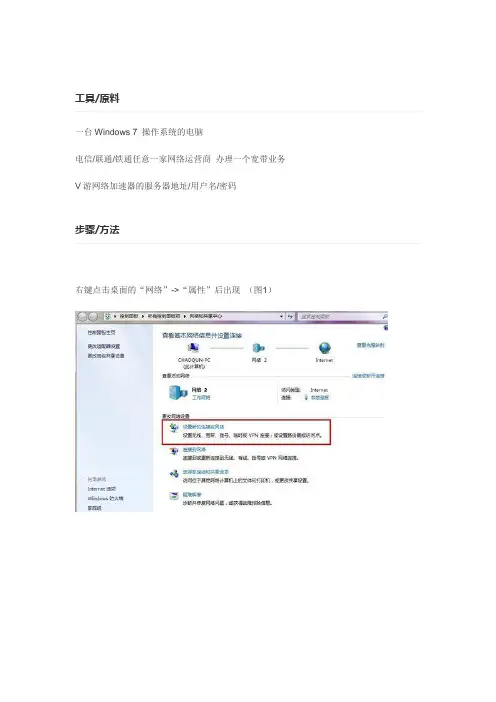
工具/原料一台Windows 7 操作系统的电脑电信/联通/铁通任意一家网络运营商办理一个宽带业务V游网络加速器的服务器地址/用户名/密码步骤/方法1右键点击桌面的“网络”->“属性”后出现(图1)2单击“设置新的连接或网络”出现(图2)选种“连接到工作区”点下一步。
(图3)3选种“连接到工作区”点下一步。
(图3)4 单击“使用我的Internet连接(虚拟网络连接)”,马上就转跳到图(4)5 在“Internet 地址(I)”填上VPN提供的IP地址或者域名,再下一步(图5)6这里是填写加速器的用户名和密码,点“连接”(图6)7 到这里就完成的连接设置导向。
点击“关闭”8 回到桌面右键点击“网络”->“属性”(图7)9点击一下左边的“更改适配器设置”。
(图8)10找到我们刚才建好的“虚拟网络连接”双击打开。
(图9)11填上加速器的VPN用户名和密码,“域”可以不用填写。
12整个Windows7 虚拟网络连接过程都设置完成了。
现在点击“连接(C)”就可以上游戏、上网冲浪了、浏览网页了注意事项在设置的过程中,需要用到V游网络加速器的服务器地址,用户名和密码,才能登陆上的具体索取方法:1.进入V游官网,申请帐号2.再让V游在线客服找要一个你需要的服务器地址。
在操作系统是windows 7 和网络状态是正常的情况下能使用的。
参考资料此经验仅作参考,如有疑问可咨询相关领域专业人士参考地址:/News.asp?SortID=1&ItemID=176。
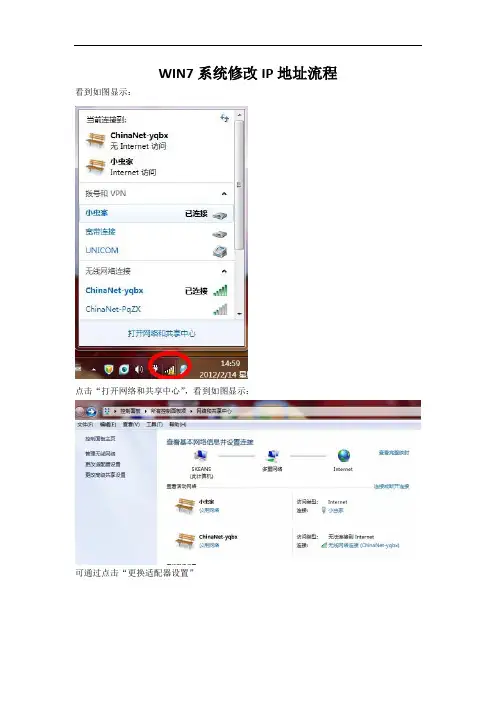
WIN7系统修改IP地址流程看到如图显示:
点击“打开网络和共享中心”,看到如图显示:
可通过点击“更换适配器设置”
从而找到“本地连接”或者“无线连接”
右击或双击看到属性
选择双击要更换的IP协议
完成!
第二种方法:
在打开“网络和共享中心”即可看到正在连接的活动网络,
点击即可得到
单击属性
找到网络中的IP协议,即可更换IP
最后那个是着重修改DNS的。
我们一样选择IPv4,而不选择6,注意如要修改只需在“使用以下IPV6/4地址”前点一下即可修改。
此处标示的DNS地址是南京电信用户所使用的。
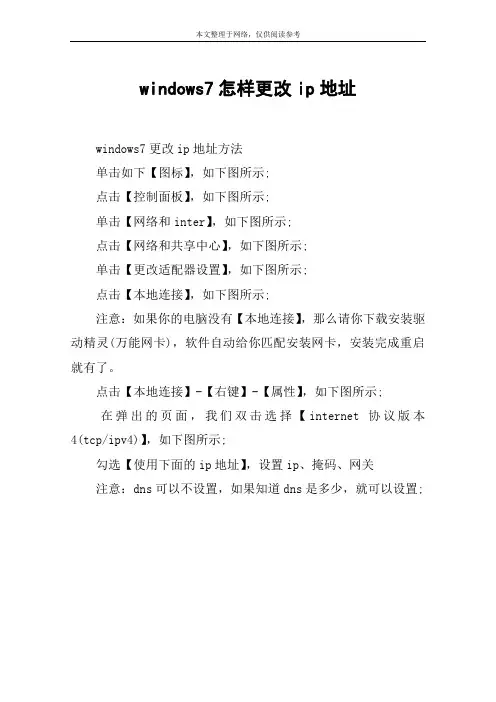
本文整理于网络,仅供阅读参考
windows7怎样更改ip地址
windows7更改ip地址方法
单击如下【图标】,如下图所示;
点击【控制面板】,如下图所示;
单击【网络和inter】,如下图所示;
点击【网络和共享中心】,如下图所示;
单击【更改适配器设置】,如下图所示;
点击【本地连接】,如下图所示;
注意:如果你的电脑没有【本地连接】,那么请你下载安装驱动精灵(万能网卡),软件自动给你匹配安装网卡,安装完成重启就有了。
点击【本地连接】-【右键】-【属性】,如下图所示;
在弹出的页面,我们双击选择【internet协议版本4(tcp/ipv4)】,如下图所示;
勾选【使用下面的ip地址】,设置ip、掩码、网关
注意:dns可以不设置,如果知道dns是多少,就可以设置;。
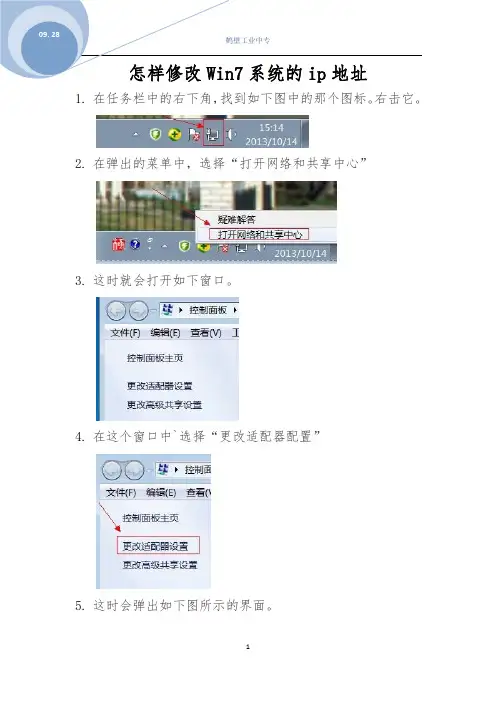
怎样修改Win7系统的ip地址
1.在任务栏中的右下角,找到如下图中的那个图标。
右击它。
2.在弹出的菜单中,选择“打开网络和共享中心”
3.这时就会打开如下窗口。
4.在这个窗口中`选择“更改适配器配置”
5.这时会弹出如下图所示的界面。
6.右击“本地连接”,在弹出菜单中,选择属性。
这时会弹出如下的界面。
在这个界面中,双击“Internet 协议版本 4 (TCP/IPv4)”
6.这时会弹出这样一个界面。
在这个界面中,设置好你的
IP就行了。
如下图
IP地址那一行最后一个136更换成自己的工号,如果工号为136,则IP地址设置成为192.168.10.136。
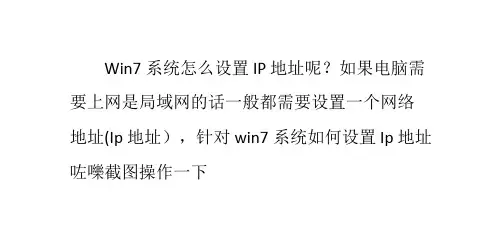
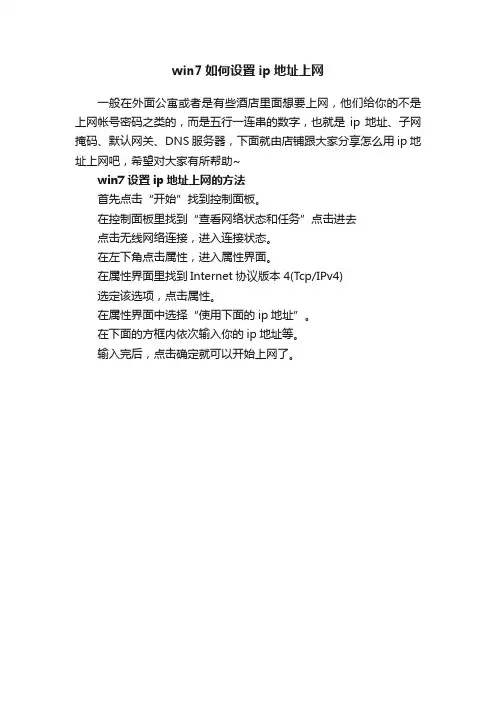
win7如何设置ip地址上网
一般在外面公寓或者是有些酒店里面想要上网,他们给你的不是上网帐号密码之类的,而是五行一连串的数字,也就是ip地址、子网掩码、默认网关、DNS服务器,下面就由店铺跟大家分享怎么用ip地址上网吧,希望对大家有所帮助~
win7设置ip地址上网的方法
首先点击“开始”找到控制面板。
在控制面板里找到“查看网络状态和任务”点击进去
点击无线网络连接,进入连接状态。
在左下角点击属性,进入属性界面。
在属性界面里找到Internet协议版本4(Tcp/IPv4)
选定该选项,点击属性。
在属性界面中选择“使用下面的ip地址”。
在下面的方框内依次输入你的ip地址等。
输入完后,点击确定就可以开始上网了。
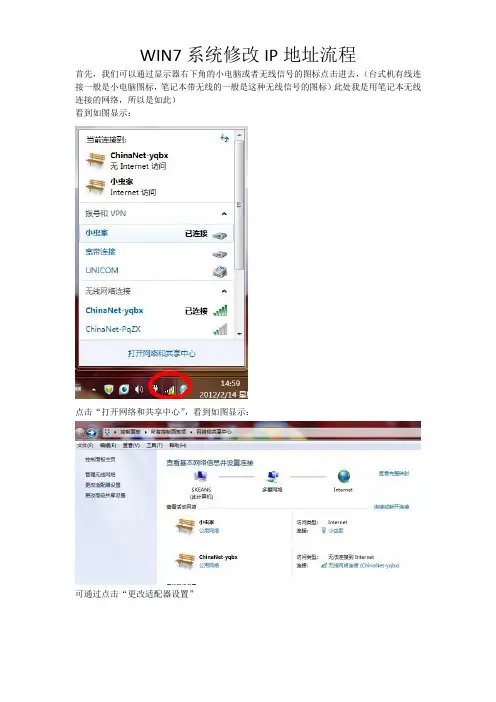
WIN7系统修改IP地址流程
首先,我们可以通过显示器右下角的小电脑或者无线信号的图标点击进去,(台式机有线连接一般是小电脑图标,笔记本带无线的一般是这种无线信号的图标)此处我是用笔记本无线连接的网络,所以是如此)
看到如图显示:
点击“打开网络和共享中心”,看到如图显示:
可通过点击“更改适配器设置”
从而找到“本地连接”或者“无线连接”
右击或双击看到属性
1、选择双击要更改的TCP/IPV4协议, 选择“使用下面的Ip地址”,后输入分配的IP、子网、
网关、,和“使用下面的dns服务器地址”,后输入DNS地址,修改完成点击确定。
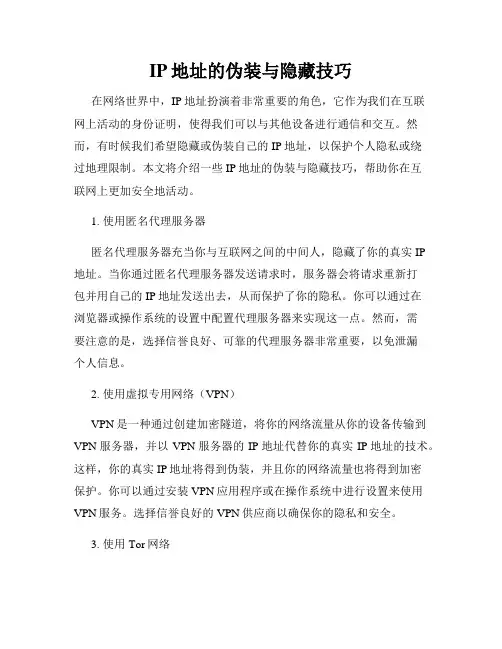
IP地址的伪装与隐藏技巧在网络世界中,IP地址扮演着非常重要的角色,它作为我们在互联网上活动的身份证明,使得我们可以与其他设备进行通信和交互。
然而,有时候我们希望隐藏或伪装自己的IP地址,以保护个人隐私或绕过地理限制。
本文将介绍一些IP地址的伪装与隐藏技巧,帮助你在互联网上更加安全地活动。
1. 使用匿名代理服务器匿名代理服务器充当你与互联网之间的中间人,隐藏了你的真实IP地址。
当你通过匿名代理服务器发送请求时,服务器会将请求重新打包并用自己的IP地址发送出去,从而保护了你的隐私。
你可以通过在浏览器或操作系统的设置中配置代理服务器来实现这一点。
然而,需要注意的是,选择信誉良好、可靠的代理服务器非常重要,以免泄漏个人信息。
2. 使用虚拟专用网络(VPN)VPN是一种通过创建加密隧道,将你的网络流量从你的设备传输到VPN服务器,并以VPN服务器的IP地址代替你的真实IP地址的技术。
这样,你的真实IP地址将得到伪装,并且你的网络流量也将得到加密保护。
你可以通过安装VPN应用程序或在操作系统中进行设置来使用VPN服务。
选择信誉良好的VPN供应商以确保你的隐私和安全。
3. 使用Tor网络Tor网络是一个由志愿者运行的自由网络,旨在保护用户的隐私和网络匿名性。
当你使用Tor网络时,你的网络流量将通过多个节点进行加密和转发,以隐藏你的真实IP地址。
使用Tor网络的一个主要优势是它可以有效地保护你的网络隐私,但同时也会降低你的网络速度。
4. 使用公共Wi-Fi网络公共Wi-Fi网络可以为你提供与其他网络用户共享同一个公共IP地址的机会。
当你连接到公共Wi-Fi网络时,你的真实IP地址将被隐藏并由Wi-Fi网络提供商的IP地址代替。
然而,需要注意的是,使用公共Wi-Fi网络时要注意安全问题,避免在不安全的网络上进行敏感或个人信息的传输。
5. 使用动态IP地址动态IP地址是由ISP(互联网服务提供商)分配的临时IP地址,其在每次连接时都会发生变化。
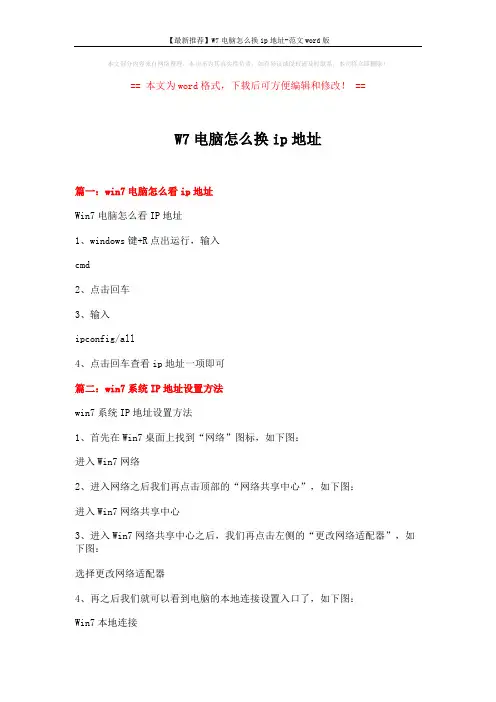
本文部分内容来自网络整理,本司不为其真实性负责,如有异议或侵权请及时联系,本司将立即删除!== 本文为word格式,下载后可方便编辑和修改! ==W7电脑怎么换ip地址篇一:win7电脑怎么看ip地址Win7电脑怎么看IP地址1、windows键+R点出运行,输入cmd2、点击回车3、输入ipconfig/all4、点击回车查看ip地址一项即可篇二:win7系统IP地址设置方法win7系统IP地址设置方法1、首先在Win7桌面上找到“网络”图标,如下图:进入Win7网络2、进入网络之后我们再点击顶部的“网络共享中心”,如下图:进入Win7网络共享中心3、进入Win7网络共享中心之后,我们再点击左侧的“更改网络适配器”,如下图:选择更改网络适配器4、再之后我们就可以看到电脑的本地连接设置入口了,如下图:Win7本地连接5、接下来我们我们将鼠标放置在“本地连接”上,然后点击鼠标右键,在弹出的选项当中,选择属性,如下图所示:6、到这里我们就可以打开Win7本地连接属性了,如下图所示,我们选择网络一栏,然后选中“ Internet 协议版本4 ”,然后点击下边的属性,如下图所示1、2、3步骤:7、按照以上方法,点击属性之后,就可以看到Win7本地连接设置界面了,如下图:选择“使用下面的IP”地址,输入自己对应的IP地址,然后单击确定即可篇三:WIN7系统更换IP的用途及方法WIN7系统更换IP的用途及方法在日常使用电脑的过程中,工作也好,游戏也好,都会用到IP,或是隐藏本地或是网络加速等等,下面跟大家分享下修改IP地址用途1、外贸公司企业互通信息、收发邮件、推广等2、为自己的店铺好评、产品推广、投票需要用到IP3、游戏安全上号4、国外的朋友可以看到国内视频5、公司打不开淘宝,视频网站等问题6、校园网不能玩游戏、游戏延迟高等问题如何更换IP地址:第一种,可以通过在系统上设置:1.右键点击桌面的“网络”->“属性”2.单击“设置新的连接或网络”出现3.选种“连接到工作区”点下一步。
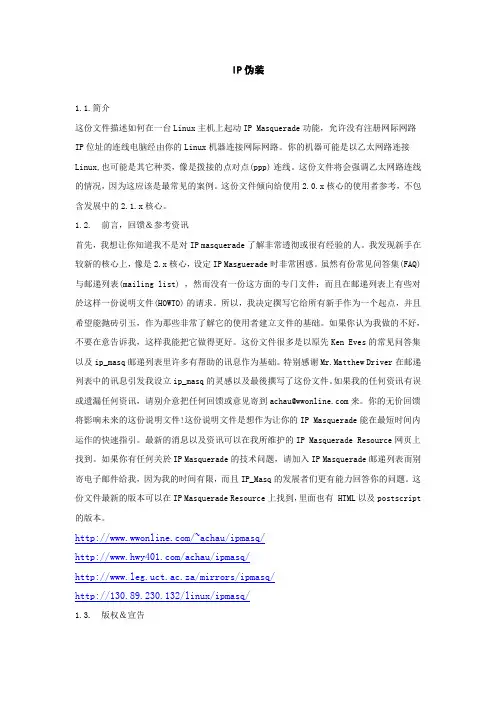
IP伪装1.1.简介这份文件描述如何在一台Linux主机上起动IP Masquerade功能,允许没有注册网际网路IP位址的连线电脑经由你的Linux机器连接网际网路。
你的机器可能是以乙太网路连接Linux,也可能是其它种类,像是拨接的点对点(ppp) 连线。
这份文件将会强调乙太网路连线的情况,因为这应该是最常见的案例。
这份文件倾向给使用2.0.x核心的使用者参考,不包含发展中的2.1.x核心。
1.2. 前言,回馈&参考资讯首先,我想让你知道我不是对IP masquerade了解非常透彻或很有经验的人。
我发现新手在较新的核心上,像是2.x核心,设定IP Masguerade时非常困惑。
虽然有份常见问答集(FAQ) 与邮递列表(mailing list) ,然而没有一份这方面的专门文件;而且在邮递列表上有些对於这样一份说明文件(HOWTO) 的请求。
所以,我决定撰写它给所有新手作为一个起点,并且希望能抛砖引玉,作为那些非常了解它的使用者建立文件的基础。
如果你认为我做的不好,不要在意告诉我,这样我能把它做得更好。
这份文件很多是以原先Ken Eves的常见问答集以及ip_masq邮递列表里许多有帮助的讯息作为基础。
特别感谢Mr.Matthew Driver在邮递列表中的讯息引发我设立ip_masq的灵感以及最後撰写了这份文件。
如果我的任何资讯有误或遗漏任何资讯,请别介意把任何回馈或意见寄到achau@来。
你的无价回馈将影响未来的这份说明文件!这份说明文件是想作为让你的IP Masquerade能在最短时间内运作的快速指引。
最新的消息以及资讯可以在我所维护的IP Masquerade Resource网页上找到。
如果你有任何关於IP Masquerade的技术问题,请加入IP Masquerade邮递列表而别寄电子邮件给我,因为我的时间有限,而且IP_Masq的发展者们更有能力回答你的问题。
这份文件最新的版本可以在IP Masquerade Resource上找到,里面也有 HTML 以及postscript 的版本。
WIN7及XP系统下固定“个性化”IPv6地址教程WIN7环境:1.开始菜单-写入cmd-右键选择以管理员身份运行cmd,或者直接按windows徽标键+r在弹窗里依次敲入以下每个命令并回车,正常情况下会返回三个“确定”结果。
C:\>netshnetsh interface ipv6 set teredo disablenetsh interface ipv6 isatap set state disablenetsh interface ipv6 set privacy disable2.由快速连接处进入网络共享中心(Open Network and Sharing Center)3.点击进入本地连接(Local Area Connection),点击属性(Properties)4.选择Internet proctocol Version(TCP/IPv6)协议,点属性5.在IPv6地址设置里面,网关和DNS等不需改动,只需要填入自己想固定的IP,如2001:da 8:1007:XXXX:YYYY:YYYY:YYYY:YYYY。
说明一下,XXXX应该与原来的ipv6地址一致,2001:da8:1007号段属于南大,你原来的XXXX代表你所在的楼宇节点,四个YYYY可以自我设定,可以非常个性化,但是最好不要不填或者都只填某个简单数字,只要不占用网关或与他人冲突,系统就会接受。
建议事先确定好IP,别重复操作。
6.重启。
再次进入cmd,敲入ipconfig,回车,你所设定的IP应该处在v6地址的第一位了如此,固定成功。
XP环境:1.开始菜单-运行-cmd(也需要管理员权限)在弹窗中敲入以下命令C:\>netshnetsh>interface ipv6netsh interface ipv6>add address "本地连接" 2001:da8:1007:XXXX:YYYY:YYYY:YYYY:YYYY回车,系统应该返回“确定”。
windows7 cmd命令改变IP地址、DNS和代理设置改变IP地址设置:@echo offnetsh interface ipv4 set address "无线网络连接" static 192.168.100.200 255.255.255.0 192.168.100.1netsh interface ipv4 set dns name="无线网络连接" source=static addr=8.8.4.4netsh interface ipv4 add dns name="无线网络连接" addr=61.177.7.1 index=2echo ------------------------------------------------------------------------------echo ---------------------------------------------------------------------------------echo -----------------------------改为DHPC(自动获取)设置:@echo offfnetsh interface ipv4 set address name="无线网络连接" source=dhcpnetsh interface ipv4 set dns name="无线网络连接" source=dhcpecho------------------------------开启IE代理服务器设置:@echo offtitle 自动设置代理服务器echo 正在设置代理服务器……reg add "HKCU\Software\Microsoft\Windows\CurrentVersion\Internet Settings" /v ProxyEnable /t REG_DWORD /d 1 /freg add "HKCU\Software\Microsoft\Windows\CurrentVersion\Internet Settings" /v ProxyServer /d "192.168.100.100:808" /freg add "HKCU\Software\Microsoft\Windows\CurrentVersion\Internet Settings" /v ProxyOverride /t REG_SZ /d "" /fecho 正在刷新设置……ipconfig /flushdns关闭IE代理服务器设置:@echo offtitle 自动清除IE代理echo 正在清空代理服务器设置……reg add "HKCU\Software\Microsoft\Windows\CurrentVersion\Internet Settings" /v ProxyEnable /t REG_DWORD /d 0 /freg add "HKCU\Software\Microsoft\Windows\CurrentVersion\Internet Settings" /v ProxyServer /d "" /freg add "HKCU\Software\Microsoft\Windows\CurrentVersion\Internet Settings" /v ProxyOverride /t REG_SZ /d 0 /fecho 代理服务器设置已经清空echo 正在刷新设置……ipconfig /flushdns批处理自动选择网络设置全文注:复制到记事本文件中,别存为,后缀改为”.bat”文件。
win7系统设置伪装ip地址的方法出于对电脑安全性的考虑,有的用户会对ip地址进行一些有效的伪装或隐藏。
那么设置伪装ip地址应该如何操作呢?下面,小编就以win7系统为例,给大家分享下设置伪装ip地址的方法,详细步骤如下。
步骤:
1、鼠标点击网络图标,选择打开网络和共享中心,然后在界面中,点击更改适配器设置,如图所示:
2、在窗口中,鼠标右键本地连接,选择属性,如图所示:
3、接着在界面中,点击internet协议版本4,然后点击使用下面的ip地址,输入ip 地址就可以了,如图所示:
以上便是今天小编给大家分享的win7系统设置伪装ip地址的方法,有兴趣的小伙伴不妨参考文中内容进行操作,希望可以帮到大家。
更多重装系统,系统重装,一键重装系统方法请关注电脑
系统重装网。